java-如何去掉JFrame上的最大化最小化和关闭按钮
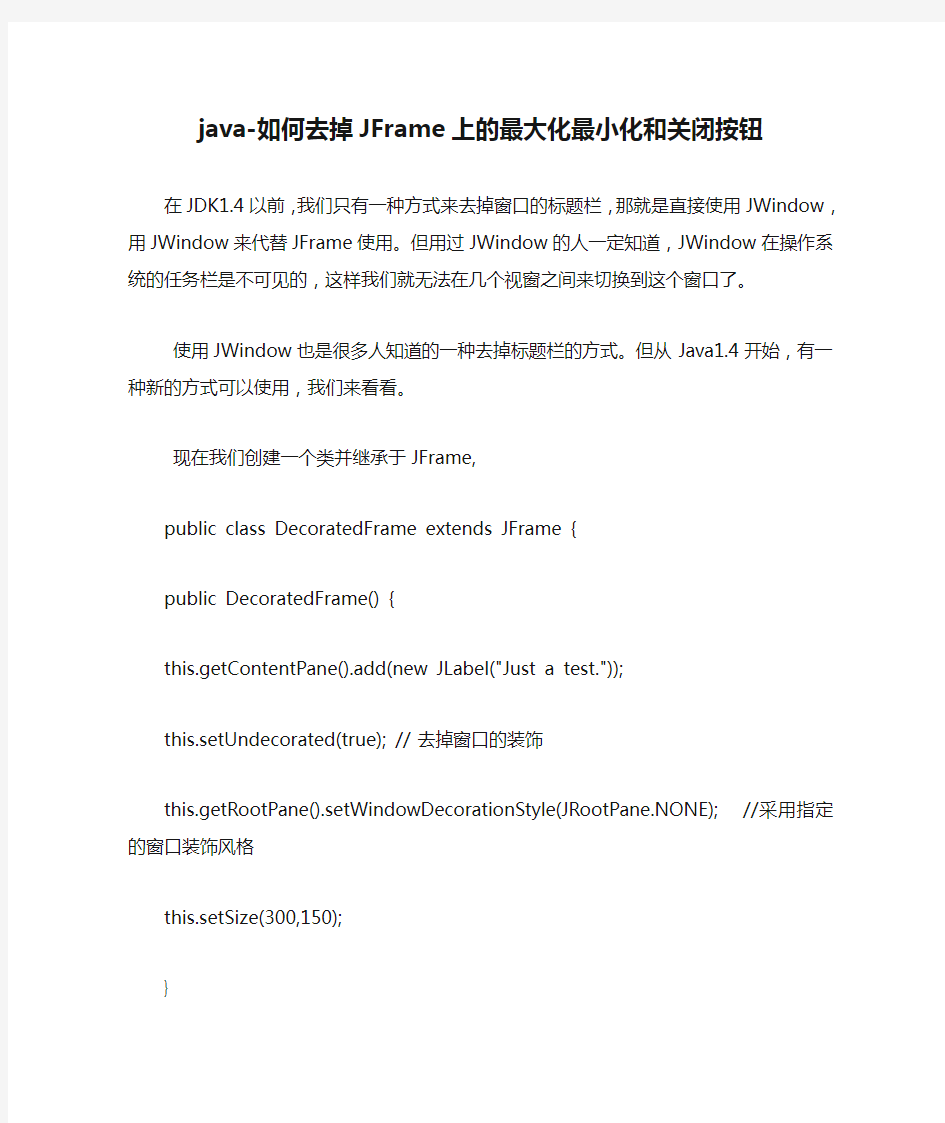
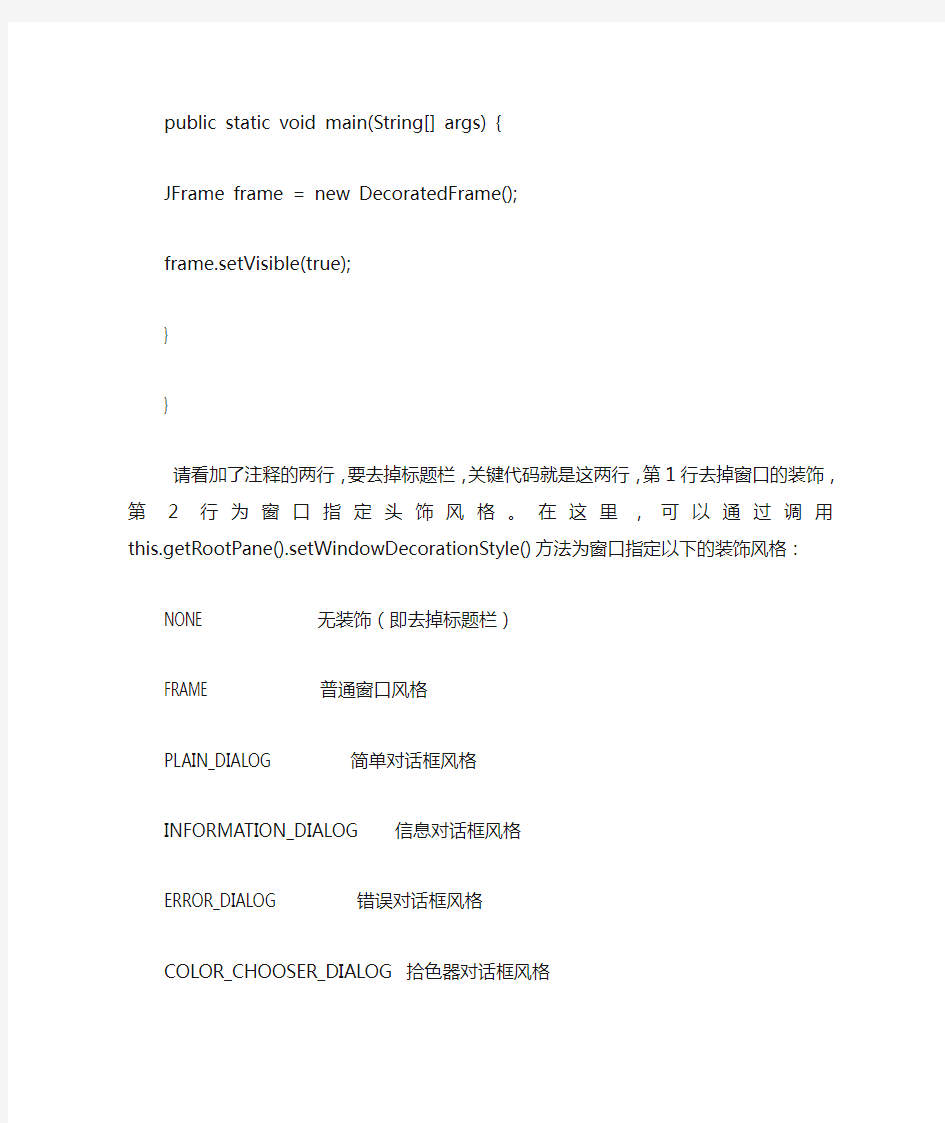
java-如何去掉JFrame上的最大化最小化和关闭按钮
在JDK1.4以前,我们只有一种方式来去掉窗口的标题栏,那就是直接使用JWindow,用JWindow来代替JFrame使用。但用过JWindow的人一定知道,JWindow在操作系统的任务栏是不可见的,这样我们就无法在几个视窗之间来切换到这个窗口了。
使用JWindow也是很多人知道的一种去掉标题栏的方式。但从Java1.4开始,有一种新的方式可以使用,我们来看看。
现在我们创建一个类并继承于JFrame,
public class DecoratedFrame extends JFrame {
public DecoratedFrame() {
this.getContentPane().add(new JLabel("Just a test."));
this.setUndecorated(true); // 去掉窗口的装饰
this.getRootPane().setWindowDecorationStyle(JRootPane.NONE);//采用指定的窗口装饰风格
this.setSize(300,150);
}
public static void main(String[] args) {
JFrame frame = new DecoratedFrame();
frame.setVisible(true);
}
}
请看加了注释的两行,要去掉标题栏,关键代码就是这两行,第1行去掉窗口的装饰,第2行为窗口指定头饰风格。在这里,可以通过调用this.getRootPane().setWindowDecorationStyle()方法为窗口指定以下的装饰风格:
NONE 无装饰(即去掉标题栏)
FRAME 普通窗口风格
PLAIN_DIALOG 简单对话框风格
INFORMA TION_DIALOG 信息对话框风格
ERROR_DIALOG 错误对话框风格
COLOR_CHOOSER_DIALOG 拾色器对话框风格
FILE_CHOOSER_DIALOG 文件选择对话框风格
QUESTION_DIALOG 问题对话框风格
WARNING_DIALOG 警告对话框风格
在使用Jframe的时候,普遍都会有标题栏,还有最小化,最大化,关闭按纽的,还要实现拖动窗体的功能。
这样的话,对我们实现自定义样式的窗体是很有影响的,
1) 要去掉标题栏:
jFrame.setUndecorated(true);
// 这样就可以去掉Jframe中对window的装饰了,
2) 去掉标题栏,我们就有可能要给程序写代码提供最小化,最大化,关闭的操作,如何实现?只要给按纽添加MouseListener,
在mouseClick中的调用
jFrame.setExtendedState(jFrame.ICONIFIED); //最小化
if(jFrame.getExtendedState() != jFrame.MAXIMIZED_BOTH)
jFrame.setExtendedState(jFrame.MAXIMIZED_BOTH);
else
jFrame.setExtendedState(jFrame.NORMAL);
// 最大化或正常状态
System.exit(0);
// 关闭,退出程序
3) 要拖动窗体的功能:
只要给窗体中的某个组件添加如下代码就行了:
Point loc = null; Point tmp = null; boolean isDragged = false; private void setDragable() { this.addMouseListener(new java.awt.event.MouseAdapter() { public void mouseReleased(java.awt.event.MouseEvent e) { isDragged = false; jFrame.setCursor(new Cursor(Cursor.DEFAULT_CURSOR)); } public void mousePressed(java.awt.event.MouseEvent e) { tmp = new Point(e.getX(), e.getY()); isDragged = true; jFrame.setCursor(new Cursor(Cursor.MOVE_CURSOR)); } }); this.addMouseMotionListener(new java.awt.event.MouseMotionAdapter() { public void mouseDragged(java.awt.event.MouseEvent e) { if(isDragged) { loc = new Point(jFrame.getLocation().x + e.getX() - tmp.x, jFrame.getLocation().y + e.getY() - tmp.y); jFrame.setLocation(loc); } } }); } 在初始化该组件的时候调用setDragable() 就可以使组件具体拖放窗体的功能了。因为可能有背景图,可能会重写paint方法,不能在paint方法中调用setDragable()
Java如何去掉JFrame上的最大化最小化和关闭按钮
Java-如何去掉JFrame上的最大化最小化和关闭按钮 在JDK1.4以前,我们只有一种方式来去掉窗口的标题栏,那就是直接使用JWindow,用JWindow来代替JFrame使用。但用过JWindow的人一定知道,JWindow在操作系统的任务栏是不可见的,这样我们就无法在几个视窗之间来切换到这个窗口了。 使用JWindow也是很多人知道的一种去掉标题栏的方式。但从Java1.4开始,有一种新的方式可以使用,我们来看看。 现在我们创建一个类并继承于JFrame, public class DecoratedFrame extends JFrame { public DecoratedFrame() { this.getContentPane().add(new JLabel("Just a test.")); this.setUndecorated(true); // 去掉窗口的装饰 this.getRootPane().setWindowDecorationStyle(JRootPane.NONE);//采用指定的窗口装饰风格 this.setSize(300,150); } public static void main(String[] args) { JFrame frame = new DecoratedFrame(); frame.setVisible(true); } } 请看加了注释的两行,要去掉标题栏,关键代码就是这两行,第1行去掉窗口的装饰,第2行为窗口指定头饰风格。在这里,可以通过调用 this.getRootPane().setWindowDecorationStyle()方法为窗口指定以下的装饰风格: NONE 无装饰(即去掉标题栏) FRAME 普通窗口风格 PLAIN_DIALOG 简单对话框风格 INFORMATION_DIALOG 信息对话框风格 ERROR_DIALOG 错误对话框风格 COLOR_CHOOSER_DIALOG 拾色器对话框风格 FILE_CHOOSER_DIALOG 文件选择对话框风格 QUESTION_DIALOG 问题对话框风格 WARNING_DIALOG 警告对话框风格 在使用Jframe的时候,普遍都会有标题栏,还有最小化,最大化,关闭按纽的,还要实现拖
能真正后台运行的按键精灵代码支持最小化和切换窗口
能真正后台运行的按键精灵代码支持最小化和切换窗口能真正后台运行的按键精灵代码是附2,详细应用是附3.均可直接复制使用. 主题:按键精灵切换窗口最小化后台运行游戏 1、游戏句柄 后台的意思就是当窗口被遮盖或移开的时候,仍能够正常的执行脚本动作,所以必须先找到该游戏的窗口句柄,这样可以保证我们编辑的脚本 语句有正确的使用方向,获取窗口句柄的方法有很多,我一般使用以下的方法: Dim hwnd Plugin hwnd=Window.MousePoint() Plugin是调用插件命令,凡是调用插件都需要使用这个命令,hwnd就是得到的句柄,Window是插件的名称MousePoint()返回鼠标所在的窗口 的句柄 关于窗口这里需要多说几句,以网页游戏为例,鼠标放在标题栏上和放在游戏窗口所得到的句柄是不一样的,游戏窗口是IE的一个子窗口,因 此在运行脚本前,将你的鼠标放在游戏窗口的区域内再运行脚本。 得到句柄费函数很多,有兴趣的自己去试试看,不过知道一个就足够了。 2、模拟动作 得到窗口句柄后,你就可以向这个窗口模拟需要的动作了,在这里要用到按键精灵7的插件(既然已经有7了以前的插件就不作介绍了),模拟 动作的函数有如下几个 -模拟鼠标点击 Plugin Bkgnd.LeftClick(句柄,横坐标,纵坐标) //模拟鼠标左键点击 Plugin Bkgnd.RightClick(句柄,横坐标,纵坐标) //模拟鼠标右键点击 其中的句柄就是上面我们已经得到的句柄,这里的横坐标和纵坐标是针对游戏窗口,而不是针对屏幕的(看晕了吧^_^关于这一点足足困扰了 我一个礼拜的时间才弄明白)。 屏幕坐标,是以屏幕左上角为基点(0,0),右下角的坐标是和屏幕分辨率有关的,而窗口坐标,不是在屏幕的左上角,例如word中的编辑
电脑最小化键盘怎么按
电脑最小化键盘怎么按 在以前使用快捷键的话,这个最小化当前应用的页面都是使用其他的方法,而且不一定对其他的应用有效哦.下面是学习小编给大家整理的有关介绍键盘快捷键快速最小化当前页面的技巧,希望对大家有帮助! 键盘快捷键快速最小化当前页面的技巧 从某些方式来说, 使用键盘上面的几个组合键也可以起到最小化当前页面的作用, 当然,好东西都是要留在最后的嘛。 所以先看看这个用途不广的方法吧, 就是按下键盘上面的Alt键+Space(空格键), 这个可以调出所谓的菜单选项,
然后按下N键就可以最小化了,这个其实是有很不方便的地方的。 这个的不统一的地方就在于按下了Alt键+Space(空格)键后的情况, 在按完组合键以后还要进行选择按下N键才可以最小化, 这个东西,从简捷的方式的角度来看就太麻烦了;
后面我偶然就发现了这个一步到位的方法, 而且可以最小化最大化都可以通过这两个键来进行操作。先看最小化, 就是按下开始键后,再按下向下的键, 然后就可以看看最小化的效果了,效果很不错。 看看吧,通过按下开始键后,再按下向下的键, 一系列的组合,有几个效果, 如果原来是全屏的界面,可以看到有两个效果,
一个中等的大小(是原来自己调整的大小)的界面,一个最小化的。 最小化的话,就是再按一下这个组合键而已, 至于所谓的最大化, 所谓的最大化,就是按住开始键后, 再按住向上的方向箭头的键,注意,
开始键不要松开, 方向键可以自己进行松开按下来调整窗口大小 注意事项 键盘上面按住开始键不要松开,方向键可以自己进行松开按下来调整窗口大小 看了“电脑最小化键盘怎么按”的人又看了
真正能实现后台运行的按键精灵代码支持最小化和切换窗口
真正能实现后台运行的按键精灵代码支持最小化和切换窗口 能真正后台运行的按键精灵代码是附2,详细应用是附3.均可直接复制使用. 主题:按键精灵切换窗口最小化后台运行游戏 1、游戏句柄 后台的意思就是当窗口被遮盖或移开的时候,仍能够正常的执行脚本动作,所以必须先找到该游戏的窗口句柄,这样可以保证我们编辑的脚本 语句有正确的使用方向,获取窗口句柄的方法有很多,我一般使用以下的方法: Dim hwnd Plugin hwnd=Window.MousePoint() Plugin是调用插件命令,凡是调用插件都需要使用这个命令,hwnd就是得到的句柄,Window是插件的名称MousePoint()返回鼠标所在的窗口 的句柄 关于窗口这里需要多说几句,以网页游戏为例,鼠标放在标题栏上和放在游戏窗口所得到的句柄是不一样的,游戏窗口是IE的一个子窗口,因 此在运行脚本前,将你的鼠标放在游戏窗口的区域内再运行脚本。 得到句柄费函数很多,有兴趣的自己去试试看,不过知道一个就足够了。 2、模拟动作 得到窗口句柄后,你就可以向这个窗口模拟需要的动作了,在这里要用到按键精灵7的插件(既然已经有7了以前的插件就不作介绍了),模拟 动作的函数有如下几个 -模拟鼠标点击 Plugin Bkgnd.LeftClick(句柄,横坐标,纵坐标) //模拟鼠标左键点击 Plugin Bkgnd.RightClick(句柄,横坐标,纵坐标) //模拟鼠标右键点击 其中的句柄就是上面我们已经得到的句柄,这里的横坐标和纵坐标是针对游戏窗口,而不是针对屏幕的(看晕了吧^_^关于这一点足足困扰了 我一个礼拜的时间才弄明白)。 屏幕坐标,是以屏幕左上角为基点(0,0),右下角的坐标是和屏幕分辨率有关的,而窗口坐标,不是在屏幕的左上角,例如word中的编辑
能真正后台运行的按键精灵代码支持最小化和切换窗口
能真正后台运行的按键精灵代码支 持最小化和切换窗口 能真正后台运行的按键精灵代码支持最小化和切换窗口 能真正后台运行的按键精灵代码是附2,详细应用是附3 ?均可直接复制使用. 主题:按键精灵切换窗口最小化后台运行游戏 1、游戏句柄 后台的意思就是当窗口被遮盖或移开的时候,仍能够正常的执行脚本动作,所以必须先找到该游戏的窗口 句柄,这样可以保证我们编辑的脚本 语句有正确的使用方向,获取窗口句柄的方法有很多,我一般使用以下的方法: Dim hwnd Plugin hwnd=Window.MousePoint() Plugin是调用插件命令,凡是调用插件都需要使用这个命令,hwnd就是得到的句柄,Window是插件的 名称MousePoint()返回鼠标所在的窗口 的句柄 关于窗口这里需要多说几句,以网页游戏为例,鼠标放在标题栏上和放在游戏窗口所得到的句柄是不一样 的,游戏窗口是IE的一个子窗口,因 此在运行脚本前,将你的鼠标放在游戏窗口的区域内再运行脚本。 得到句柄费函数很多,有兴趣的自己去试试看,不过知道一个就足够了。
2、模拟动作 得到窗口句柄后,你就可以向这个窗口模拟需要的动作了,在这里要用到按键精灵7的插件(既然已经有7 了以前的插件就不作介绍了),模拟 动作的函数有如下几个 -模拟鼠标点击 Plugin Bkgnd.LeftClick(句柄,横坐标,纵坐标)//模拟鼠标左键点击 Plugin Bkgnd.RightClick(句柄横坐标,纵坐标)//模拟鼠标右键点击 其中的句柄就是上面我们已经得到的句柄,这里的横坐标和纵坐标是针对游戏窗口,而不是针对屏幕的(看晕了吧关于这一点足足困扰了 我一个礼拜的时间才弄明白)。 屏幕坐标,是以屏幕左上角为基点(0, 0),右下角的坐标是和屏幕分辨率有关的,而窗口坐标,不是在 屏幕的左上角,例如word中的编辑
Qt窗口操作函数(最大化,全屏,隐藏最大化,最小化)
Qt窗口中的一些小技术总结 //Qt主窗口没有最小化,最大化按钮且最大化显示 int main(int argc, char *argv[]) { QApplication a(argc, argv); TestQtForWinCE w; w.setWindowFlags(w.windowFlags()& ~Qt::WindowMaximizeButtonHint& ~Qt::WindowMinimizeButtonHint); w.showMaximized(); return a.exec(); } 这里的“&~”是取反以后再按位与的意思,下面的“|”是按位或的意思 //同时禁止最大化最小化按钮 Qt::WindowMinMaxButtonsHint //也禁止关闭 w.setWindowFlags(w.windowFlags() &~ (Qt::WindowMinMaxButtonsHint | Qt::WindowCloseButtonHint)); Qt全屏显示函数 1、window.showFullScreen()//此方法只对顶级窗口有效,对子窗口无效 2、yourwidget->setWindowFlags(Qt::window | Qt::FramelessWindowHint); (第一个Qt::window表示此widget是窗口类型,第二个参数使用无框架就是没有标题,状态栏和边框) Qt最大化显示函数window.showMaximized() Qt最小化显示函数window.showMinimized() Qt固定尺寸显示函数window.resize(x,y) 子窗口全屏显示: QT中窗口部件QWidget成员函数showFullScreen();是用于将窗口部件全屏显示,但是他只对窗口模式的部件有用。子窗口的特征是Qt::SubWindow,不是独立的窗口。因此对其调用showFullScreen()无效。通过对对子窗口调用:setWindowFlags(Qt::Dialog);或setWindowFlags(Qt::Window);将其设为窗口模式后,即可调用showFullScreen();进行全屏显示了。
如何在64位系统vba自创建的窗体中增加最大化及最小化按钮
如何在64位系统vba自创建的窗体中增加最大化及最小化按钮? 笔者经过调试后的最终代码如下: 双击自创建的窗体,在代码编辑区增加如下代码即可: Private Declare PtrSafe Function FindWindow Lib "user32" Alias "FindWindowW" (ByVallpClassName As LongPtr, _ ByVallpWindowName As LongPtr) As Long Private Declare PtrSafe Function GetWindowLong Lib "user32" Alias "GetWindowLongW" (ByValhWnd As Long, _ ByValnIndex As Long) As Long Private Declare PtrSafe Function SetWindowLong Lib "user32" Alias "SetWindowLongW" (ByValhWnd As Long, _ ByValnIndex As Long, ByValdwNewLong As Long) As Long Private Sub UserForm_Initialize() Dim hWnd As Long hWnd = FindWindow(StrPtr("ThunderDFrame"), StrPtr(Me.Caption)) SetWindowLonghWnd, -16, GetWindowLong(hWnd, -16) Or &H40000 Or &H20000 Or &H10000 End Sub 增加代码后运行结果如下:
微信用键盘最小化电脑最小化键盘按
微信用键盘最小化电脑最小化键盘按 在以前使用快捷键的话,这个最小化当前应用的页面都是使用 其他的方法,而且不一定对其他的应用有效哦.下面是学习给大家的 有关介绍键盘快捷键快速最小化当前页面的技巧,希望对大家有帮 助! 从某些方式来说, 使用键盘上面的几个组合键也可以起到最小化当前页面的作用,当然,好东西都是要留在最后的嘛。 所以先看看这个用途不广的方法吧, 就是按下键盘上面的Alt键+Space(空格键), 这个可以调出所谓的菜单选项, 然后按下N键就可以最小化了,这个其实是有很不方便的地方的。
这个的不统一的地方就在于按下了Alt键+Space(空格)键后的情况, 在按完组合键以后还要进行选择按下N键才可以最小化, 这个东西,从简捷的方式的角度来看就太麻烦了; 后面我偶然就发现了这个一步到位的方法, 而且可以最小化最大化都可以通过这两个键来进行操作。 先看最小化, 就是按下开始键后,再按下向下的键, 然后就可以看看最小化的效果了,效果很不错。 看看吧,通过按下开始键后,再按下向下的键, 一系列的组合,有几个效果, 如果原来是全屏的界面,可以看到有两个效果,
一个中等的大小(是原己调整的大小)的界面,一个最小化的。 最小化的话,就是再按一下这个组合键而已, 至于所谓的最大化, 所谓的最大化,就是按住开始键后, 再按住向上的方向箭头的键,注意, 开始键不要松开, 方向键可以自己进行松开按下来调整窗口大小 注意事项 键盘上面按住开始键不要松开,方向键可以自己进行松开按下来调整窗口大小
看了“电脑最小化键盘怎么按”的人又看了 1.最常用的电脑键盘快捷键大全 2.电脑高手最常用的五个按键 3.教你记住键盘上的快捷键 4.计算机键盘win键有什么作用 5.电脑键盘应用小知识 内容仅供参考
最小化窗口快捷键
最小化窗口快捷键是什么? 2009-10-30 3:18 一、常见用法: F1 显示当前程序或者windows的帮助内容。 F2 当你选中一个文件的话,这意味着“重命名” F3 当你在桌面上的时候是打开“查找:所有文件” 对话框 F10或ALT 激活当前程序的菜单栏 windows键或CTRL+ESC 打开开始菜单 CTRL+ALT+DELETE 在win9x中打开关闭程序对话框 DELETE 删除被选择的选择项目,如果是文件,将被放入回收站 SHIFT+DELETE 删除被选择的选择项目,如果是文件,将被直接删除而不是放入回收站 CTRL+N 新建一个新的文件 CTRL+O 打开“打开文件”对话框 CTRL+P 打开“打印”对话框 CTRL+S 保存当前操作的文件 CTRL+X 剪切被选择的项目到剪贴板 CTRL+INSERT 或 CTRL+C 复制被选择的项目到剪贴板 SHIFT+INSERT 或 CTRL+V 粘贴剪贴板中的内容到当前位置 ALT+BACKSPACE 或 CTRL+Z 撤销上一步的操作 ALT+SHIFT+BACKSPACE 重做上一步被撤销的操作 Windows键+M 最小化所有被打开的窗口。 Windows键+CTRL+M 重新将恢复上一项操作前窗口的大小和位置Windows键+E 打开资源管理器 Windows键+F 打开“查找:所有文件”对话框 Windows键+R 打开“运行”对话框
Windows键+BREAK 打开“系统属性”对话框 Windows键+CTRL+F 打开“查找:计算机”对话框 SHIFT+F10或鼠标右击打开当前活动项目的快捷菜单 SHIFT 在放入CD的时候按下不放,可以跳过自动播放CD。在打开word的时候按下不 放,可以跳过自启动的宏 ALT+F4 关闭当前应用程序 ALT+SPACEBAR 打开程序最左上角的菜单 ALT+TAB 切换当前程序 ALT+ESC 切换当前程序 ALT+ENTER 将windows下运行的MSDOS窗口在窗口和全屏幕状态间切换PRINT SCREEN 将当前屏幕以图象方式拷贝到剪贴板 ALT+PRINT SCREEN 将当前活动程序窗口以图象方式拷贝到剪贴板 CTRL+F4 关闭当前应用程序中的当前文本(如word中) CTRL+F6 切换到当前应用程序中的下一个文本(加shift 可以跳到前一个窗口) 在IE中: ALT+RIGHT ARROW 显示前一页(前进键) ALT+LEFT ARROW 显示后一页(后退键) CTRL+TAB 在页面上的各框架中切换(加shift反向) F5 刷新 CTRL+F5 强行刷新 目的快捷键 激活程序中的菜单栏 F10 执行菜单上相应的命令 ALT+菜单上带下划线的字母 关闭多文档界面程序中的当前窗口 CTRL+ F4
